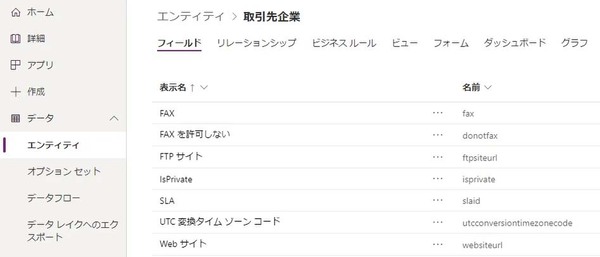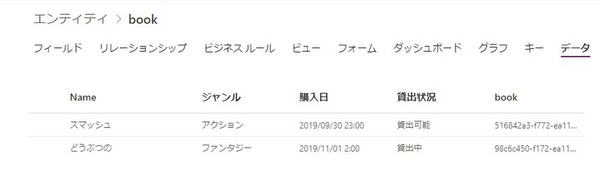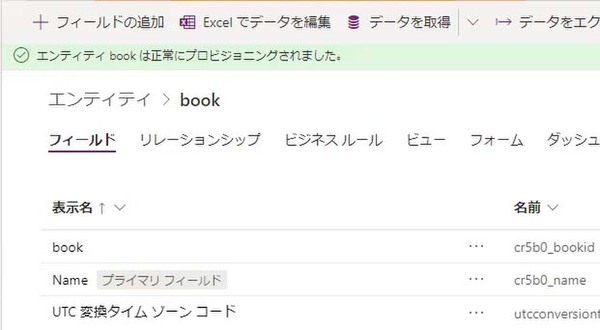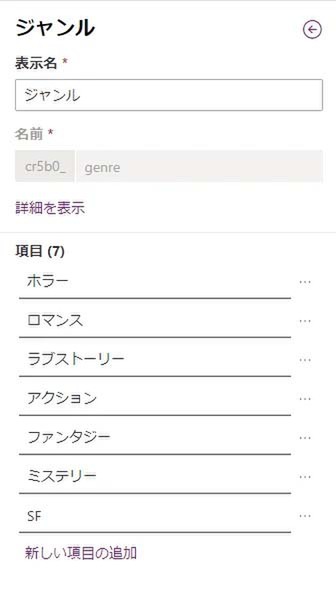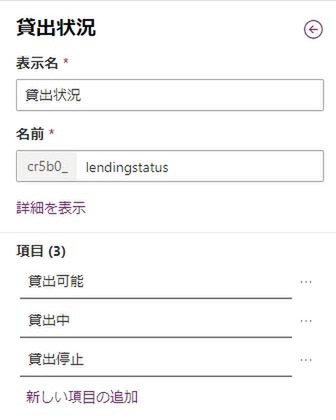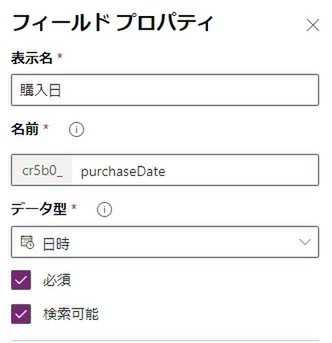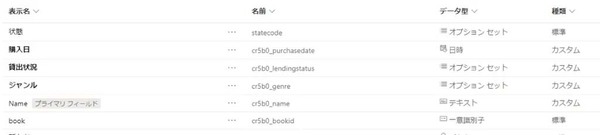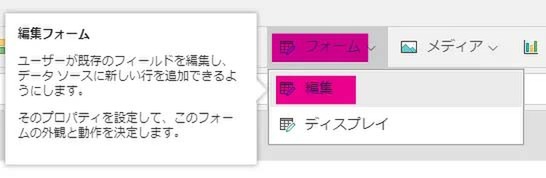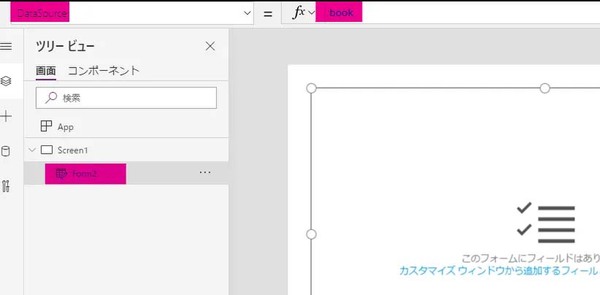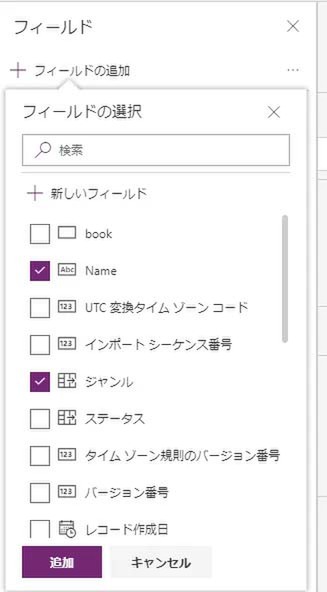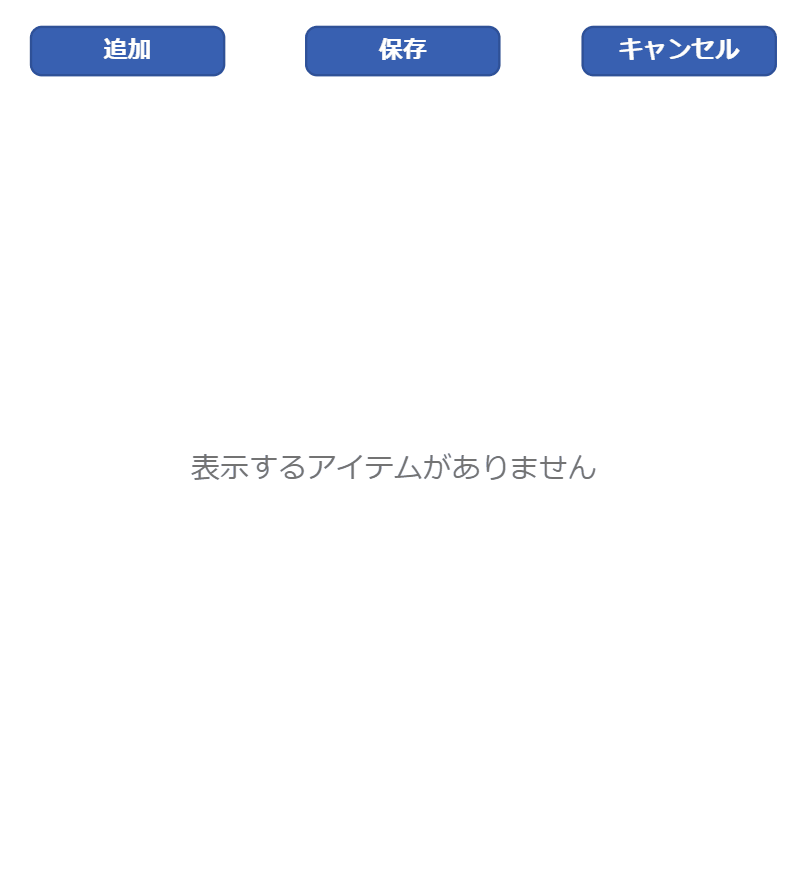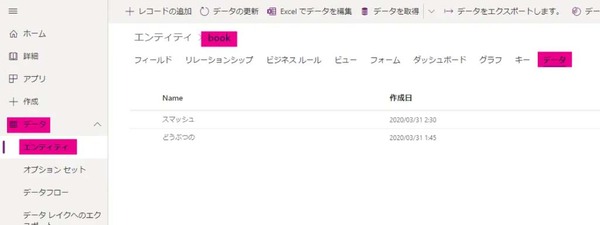本記事はFIXERが提供する「cloud.config Tech Blog」に掲載された「Power Apps のトリセツ(もちろん非公式) # エンティティ編」を再編集したものです。
Power Platformを好奇心でいじってるエンジニア歴1年目の、横田です! 今回はPower Appsのトリセツ、エンティティ編です! エンティティを追加してレコードを作成し、そのレコード一覧の確認までを紹介します!
最初に説明する「エンティティとは」「レコードとは」では文字ベースで理解しづらいと思うので、「エンティティの追加」から実際に触ってみると理解しやすいかと思います。
※この記事はあくまで筆者の考えが沢山盛り込まれているので「へー 」ぐらいの温度感で読んでもらい、ぜひご指摘していただきたいです!
それではやっていきましょう!
エンティティとは
エンティティとはデータの構成を定義したものだと考えています… 言葉だとわかりづらいので具体例を交えて説明していきます。まず、Common Data Serviceについて説明します。Common Data Service(CDS)とは、Power Platformで共通して使用できるデータベースみたいなものです。この CDSには一般的なシナリオをカバーする標準エンティティと呼ばれる基本セットがあります。例えば「メール」や「取引先企業」などです。仮に取引先企業の一覧を管理するシナリオがあれば、この取引先企業のエンティティに沿って各企業の情報を登録し、管理することができます。この「取引先企業」のデータ構成を定義しているのがエンティティです。
標準エンティティ以外にも、固有のカスタムエンティティを作成できます。仮に図書館で本を管理するシナリオを考えると、本の「ID」「名前」「ジャンル」「貸出状況」「購入日」「最終貸出日」などの項目を持ったエンティティを作成して、本を管理することができます。
レコードとは
レコードとは、エンティティのデータ構成に従ったデータひとつひとつのことです。先程の図書館の例だと、レコードはエンティティのデータ構成に従った本のデータひとつひとつを指しています。下記の画像ではbookというエンティティに「スマッシュ」と「どうぶつの」という2つのレコードがあります。
エンティティの追加
今回は「本」というカスタムエンティティを追加していきます。まずPower Appsを開いて「データ」→「エンティティ」→「新しいエンティティ」に移動します。
右にエンティティの名前を追加するフィールドが出てきたかと思います。表示名にbookと入力して、作成ボタンをクリックします。
しばらくするとエンティティが作成できます。
続いてフィールドを追加していきます。初期値で作られる「book」にはGUIDと呼ばれる他と被らないIDが付与されます。「Name」はそのまま本の名前にします。追加の項目として「ジャンル」「貸出状況」「購入日」の項目を追加していきます。追加の方法はそのままUIに従って入力していくだけなので軽く省略しています。
「ジャンル」のデータ型はオプションセットを選択します。オプションセットの中身は「SF」「ホラー」などの本のジャンルを定義して、その中からジャンルを選択するようにしています。
「貸出状況」も同様にオプションセットを選択します。
「購入日」は日時を選択します。
追加できたらエンティティを保存します。
レコードの作成
レコードの作成は、エンティティ画面でもPower Automateでもできますが、今回はPower Appsのアプリから作成していきます。まずキャンパスアプリを作成して「挿入」→「フォーム」→「編集」でフォームを追加します。
フォームのDataSourceにbookを追加します。
続いて「カスタムウィンドウから追加するフィールドを選択してください」をクリックします。右にフィールドを追加する画面が出てくるのでフィールドを追加していきます。今回はレコードを作成する際に「名前」「ジャンル」「貸出状況」「購入日」を設定したいので、設定したい項目にチェックを付けてフィールドを追加します。
デフォルトではFormが編集モードになっているので、新規モードに変更します。
続いて「新規」「保存」「キャンセル」ボタンを追加します。新規ボタンのOnSelectには NewForm(Form1)を、保存ボタンのOnSelectにはSubmitForm(Form1)を、キャンセルボタンのOnSelectにはResetForm(Form1)を追加します。NewFormはFormのモードを新規に変更します。SubmitFormはレコードの追加/更新をします。ResetFormは入力している内容をリセットします。あとは入力して保存すればレコードが作成されます。参考にしたサイトはこちらです。
レコードの確認
レコードの確認はPower Appsのギャラリーとフォームを使ってもできますが、今回はエンティティの画面から確認します。Power Appsを開いて「データ」 →「エンティティ」→「book」→「データ」に移動します。追加したレコードの一覧が表示されますが、「Name」と「作成日」の項目しか表示されていないと思います。
すべての項目を確認したい場合、右上の「アクティブなbook」を「すべてのフィールド」に変更すると確認できます。
まとめ
今回はCommon Data Serviceのエンティティの追加からレコードの作成、確認までを紹介しました。今回紹介した方法以外にも、Power Automateでレコードを追加したり、Power Appsでレコードの一覧を確認したりすることもできます。Power PlatformとCDSは親和性が高いのか、色々連携しやすいのがいいところですね!
FIXER Inc. 横田力哉
「力哉 → Power屋→ Power Platform」
トラファルガーローから"Power屋"と呼ばれ早20数年。やっとPower Platformの独学を始めた社会人1年目です! 所属はMaaSなんですが、全く畑の違うPower Platformの最新情報や作ったアプリをブログにしていきます!